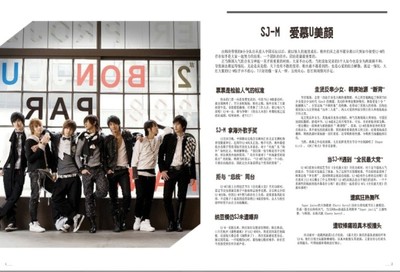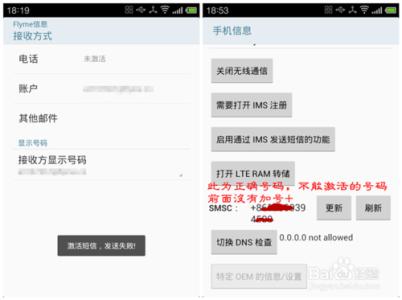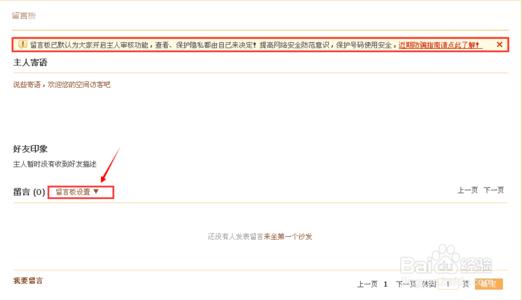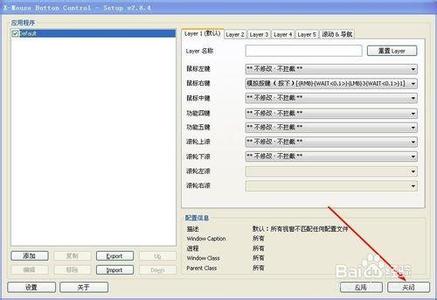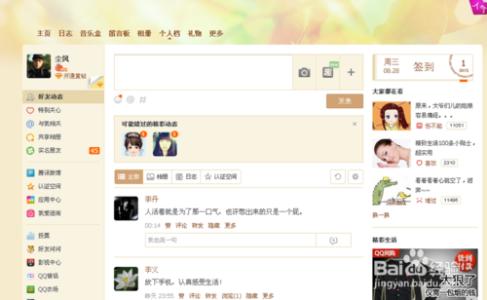在CAD的布局中如果要修改图形大小肯定要用到比例,所以我们一定要熟悉CAD的布局和比例。下面就让小编告诉你如何用CAD的标注比例的方法,一起学习吧。
用CAD的标注比例的方法
在模型中1:1画图
标注时为注释性对象勾选注释性,并添加所需的比例(随时可以添加)
为了随时可以添加注释比例,推荐快速选择
右键菜单中倒数第X项,全部选中标注后,ctrl+1在特性窗口中开启注释性,并添加注释比例。
切换至布局,将所需图框复制过来

Mv命令,新建视口。将视口贴近图框边界,注意不要完全重合,以便以后点选,图中选中部分即为视口。
选中视口,ctrl+1弹出特性窗口,找到注释比例项
先选择注释比例,标准比例会自动修改至一致。如果你是1:1的图框那就没什么问题,如果图框有放大,就要相应更改比例。方法是首先将注释比例调到出图比例,然后图框放大多少倍,就在注释比例左边乘上多少,相应的在标准比例右边乘上多少。所以图框当然是1:1的省事了。
默认的比例不够用的话,用scalelistedit命令添加新的注释比例,注意注释比例不要太多,不然文件会很大,够用就行。
 爱华网
爱华网